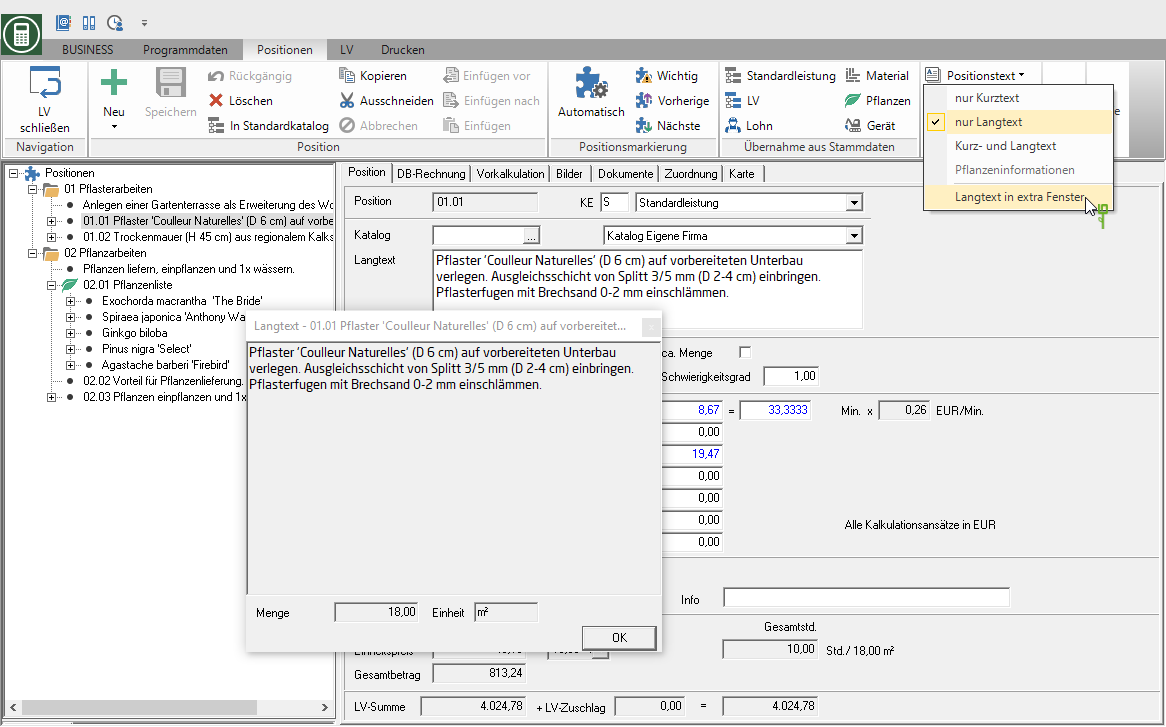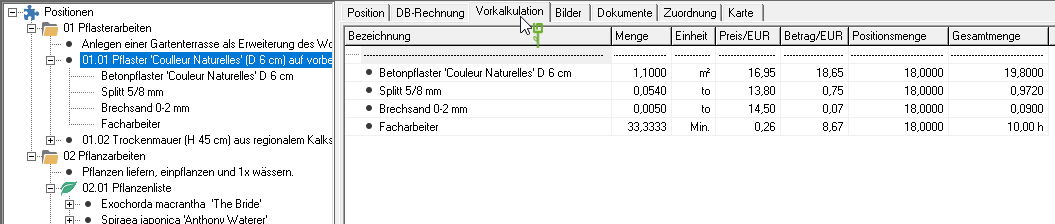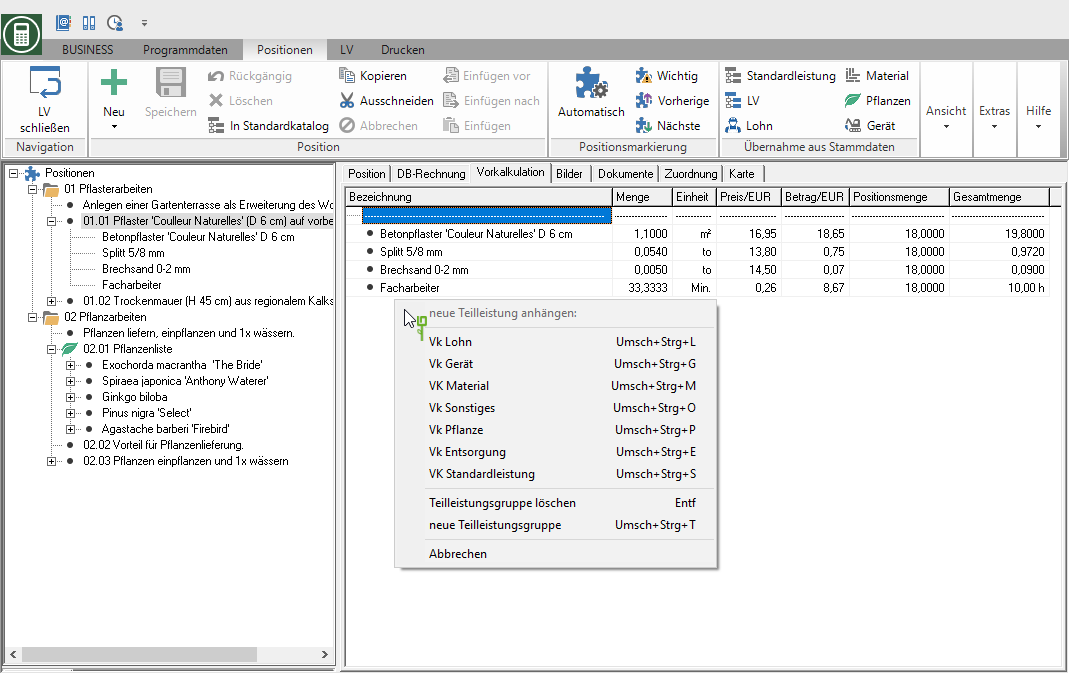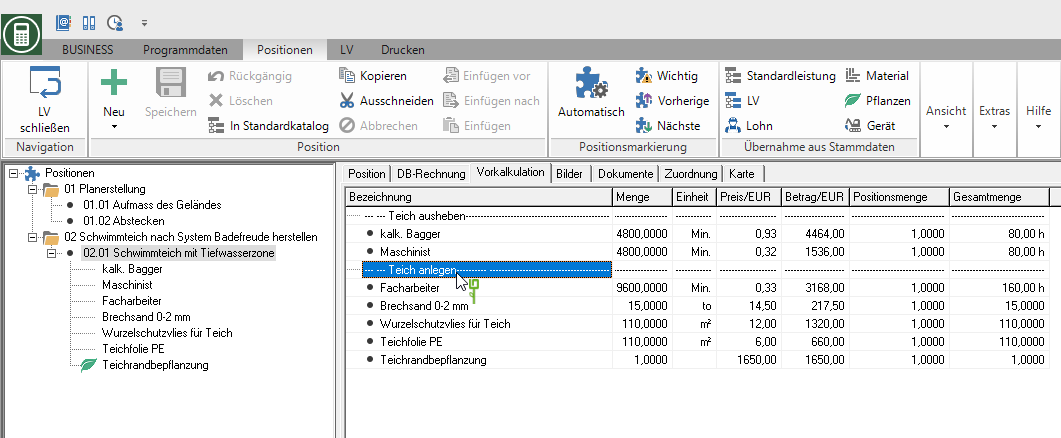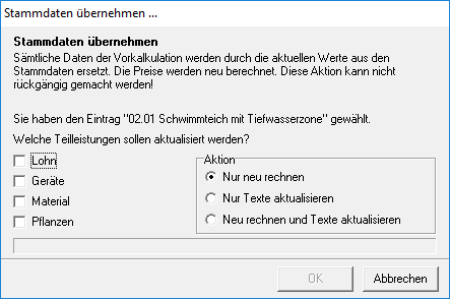Inhoudsopgave
Gedeeltelijke services (individuele berekening)
Beschrijving
Voor de voorlopige kostenberekening van een service kunt u elk artikel onderverdelen in afzonderlijke deeldiensten. Deze deeldiensten maken een exacte inschatting mogelijk van de verwachte kosten, de materiaal- en fabrieksvereisten en de tijd die medewerkers en apparatuur nodig hebben.
De deeldiensten zijn beschikbaar Lohn, inrichting, Materiaal, Overig, Plant, beschikbaarheid, Externe dienst tot verwijdering. Opgeslagen in de stamgegevens of in Standaard services evenals in de Projectbeheer Geregistreerde informatie is beschikbaar voor directe overdracht en maakt het voor u gemakkelijker om de prijs van uw LV te berekenen.
Het Lange tekst de gemarkeerde positie die u kunt openen in een apart venster, zodat u tijdens de prijsberekening altijd de artikelbeschrijving, het aantal en de maateenheid in beeld heeft.
Selecteer hiervoor in het menu Posten in het keuzemenu Positie tekst de ingang Lange tekst in een apart venster.
Vertegenwoordiging van de deeldiensten
Op het tabblad Voorcalculatie de deelservices voor elke positie worden weergegeven. Er worden "gemengde" gegevensrecords voor voorberekening opgeslagen in Gedeeltelijke prestatiegroepen (zie hoofdstuk hieronder) met een titel. Verder worden de deelservices voor de positie weergegeven in de positieboom.
De opdeling in deeldiensten maakt een exacte inschatting mogelijk van de verwachte kosten, de eisen die aan de functie gesteld worden op het gebied van materialen, lonen, apparatuur, externe dienstverlening, etc.
Maak een gedeeltelijke service
Om gedeeltelijke services aan te maken in BUSINESS er zijn verschillende opties beschikbaar. Gebruik de methode die het meest geschikt is voor uw manier van werken:
1e methode
Open de Stamgegevensgebieden Standaardservice / LV, lonen, materiaal, installaties en uitrusting in aparte vensters en voeg eenvoudig de gedeeltelijke services toe via Drag & Drop naar een positie.
Selecteer hiervoor in het menu Posten in de groep Overdracht van stamgegevens selecteer de gedeeltelijke service waarvan u de stamgegevens wilt gebruiken voor de berekening.
2e methode
Selecteer bij artikelverwerking het artikel dat moet worden berekend en open het tabblad Voorcalculatie het keuzemenu via de rechtermuisknop. Selecteer het gedeeltelijke servicetype dat u voor het artikel wilt berekenen door erop te klikken.
Het zoekvenster wordt geopend, met behulp waarvan u kunt zoeken in uw stamgegevens toegerekende werknemers, uitrusting, Materiaal, Plant etc. kunnen zoeken. Door te klikken [Nemen] de geselecteerde stamgegevens worden meegenomen in de voorlopige berekening.
3e methode
Selecteer bij artikelverwerking het artikel dat moet worden berekend en open het tabblad Voorcalculatie het zoekvenster voor een gedeeltelijke service door op de bijbehorende toetsencombinatie te drukken.
| Shift + Ctrl + L | voor VK-lonen |
| Shift + Ctrl + g | voor VK-apparaat |
| Shift + Ctrl + M | voor VK materiaal |
| Shift + Ctrl + OF | voor VK diversen |
| Shift + Ctrl + P | voor VK-fabriek |
| Shift + Ctrl + E | voor UK verwijdering |
| Shift + Ctrl + S | voor Vk standaard service |
Er wordt een zoekvenster geopend waarmee u kunt zoeken in uw stamgegevens toegerekende werknemers, uitrusting, Materiaal, Plant etc. kunnen zoeken. Selecteer het gewenste item in het zoekresultaat en bevestig met [Nemen].
4e methode
Bovendien kan een nieuwe deeldienst worden aangemaakt door op het tabblad te klikken Positie Plaats de muisaanwijzer in een invoerveld voor de korte berekening en druk op de knop F3 drukken. Een gedeeltelijke service die overeenkomt met deze eenheidsprijs wordt toegevoegd.
Er wordt een zoekvenster geopend waarmee u kunt zoeken in uw stamgegevens toegerekende werknemers, uitrusting, Materiaal, Plant etc. kunnen zoeken. Selecteer het gewenste item in het zoekresultaat en bevestig met [Nemen].
Bewerk hoeveelheid / tijd benaderingen
Op het tabblad Voorcalculatie alle gedeeltelijke services die voor het item zijn geregistreerd, worden in een tabel in de bovenste helft weergegeven. Voor een gedeeltelijke service klikt u in de kolom Aantal, kunt u de hoeveelheid of tijdschatting van de gedeeltelijke service rechtstreeks bewerken. Gebruik de pijltjestoetsen om naar de vorige of volgende gedeeltelijke service te gaan.
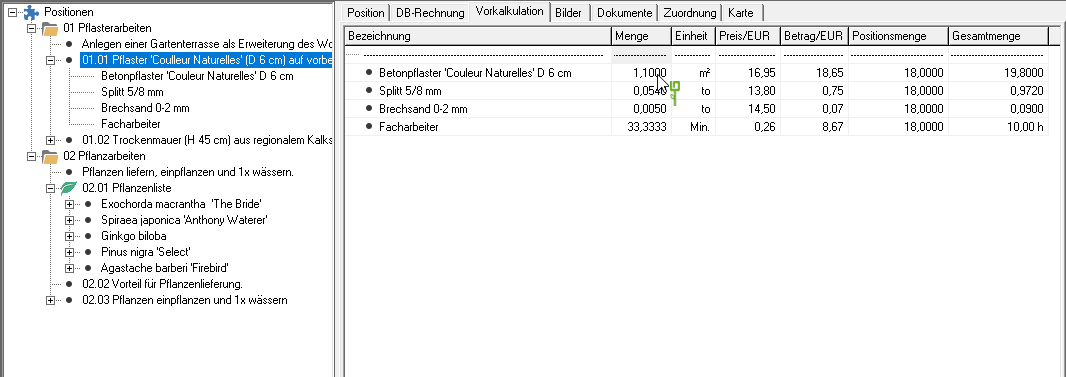
Gedeeltelijke service verwijderen
Is het tabblad in itemverwerking Voorcalculatie geselecteerd is in het menu Posten de functie ![]() Verwijder gedeactiveerd om te voorkomen dat de bewerkte positie per ongeluk wordt verwijderd.
Verwijder gedeactiveerd om te voorkomen dat de bewerkte positie per ongeluk wordt verwijderd.

Om individuele gegevensrecords uit de voorlopige kostenraming te verwijderen, selecteert u de gedeeltelijke service in de artikelboom of op het tabblad Voorcalculatie, open het contextmenu met de rechtermuisknop en selecteer het item Gedeeltelijke service verwijderen of druk op de toets del.
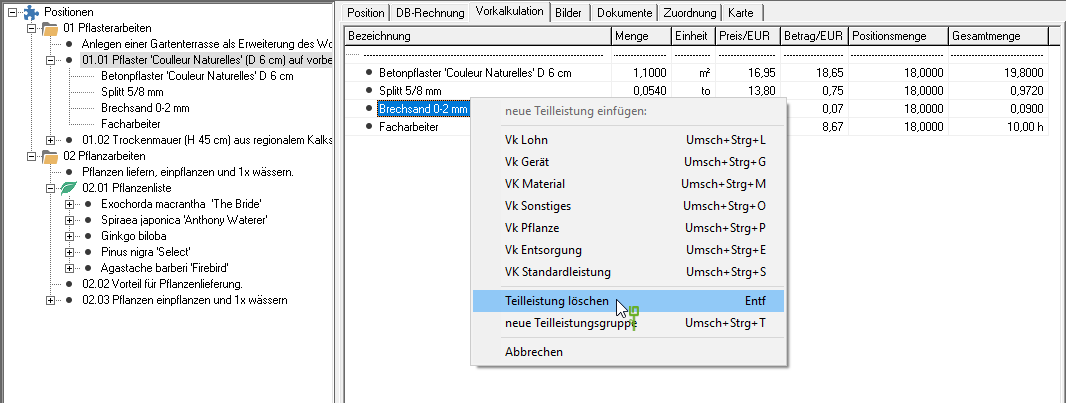
Gedeeltelijke service uitstellen
In het bovenste gedeelte van het tabblad Voorcalculatie alle geregistreerde gedeeltelijke services van de positie worden weergegeven in een tabel. U kunt gedeeltelijke services binnen deze tabel verplaatsen met slepen en neerzetten.
Selecteer de deelservice en sleep deze, terwijl u de muisknop ingedrukt houdt, naar de deelservice waarna u de deelservice wilt invoegen en laat de muisknop los (drop).
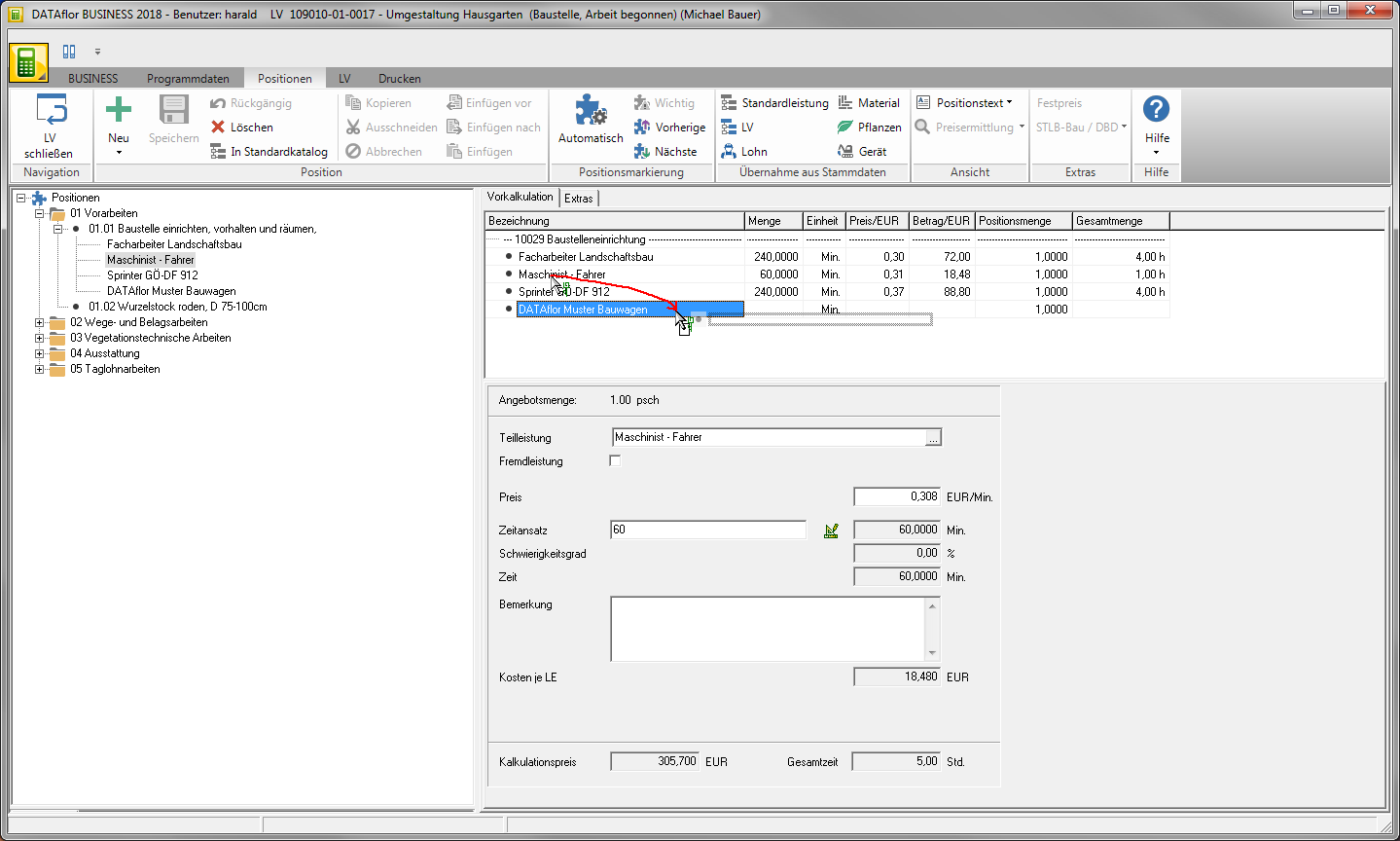
De gedeeltelijke dienst wordt uitgesteld.
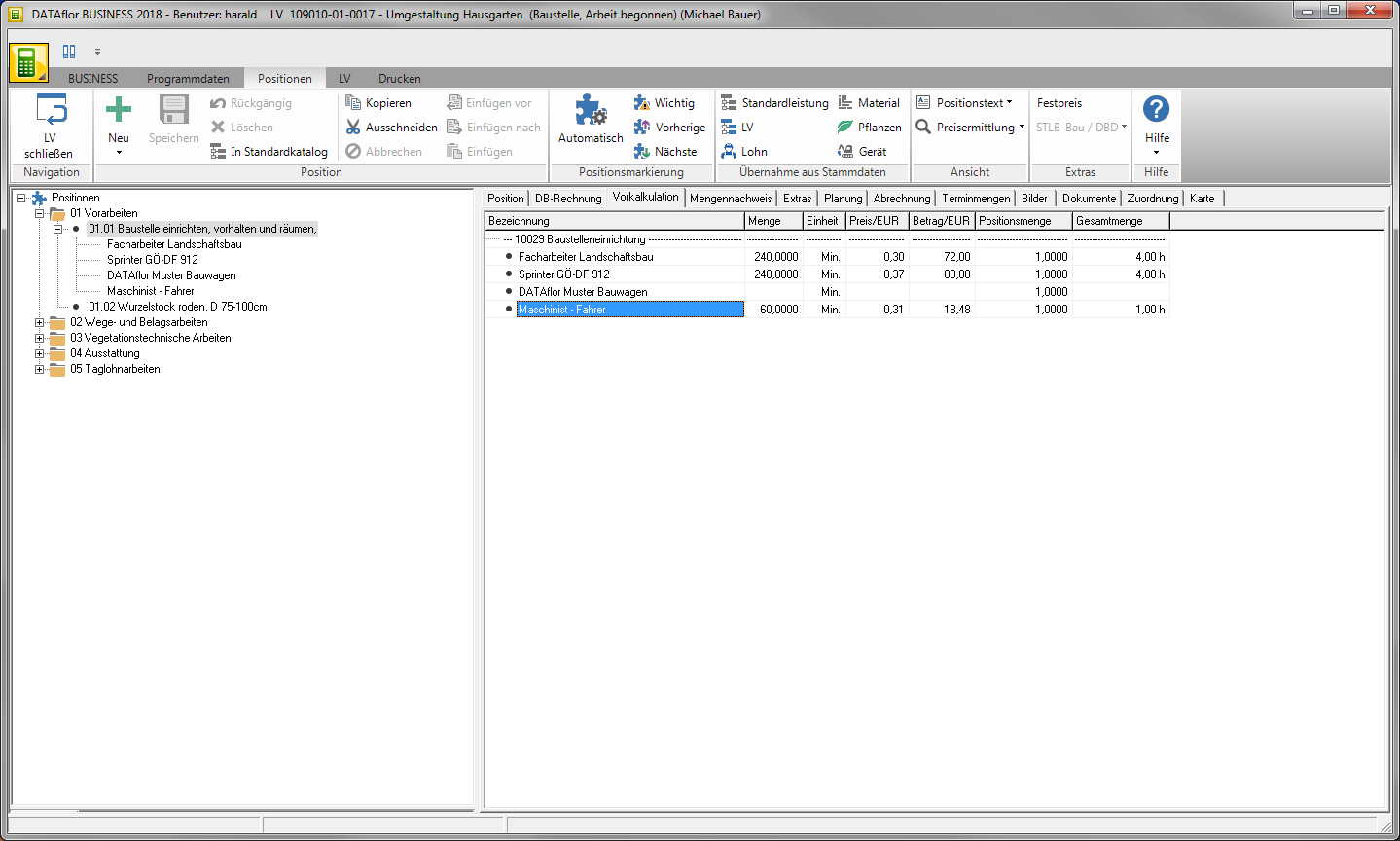
U kunt gedeeltelijke diensten verlenen binnen een Gedeeltelijke prestatiegroep (zie volgend hoofdstuk) of verplaats het naar een andere subprestatiegroep.
Gedeeltelijke prestatiegroepen
De deelservicegroepen worden gebruikt voor een duidelijke presentatie wanneer de voorcalculatie van een artikel uit meerdere deelservices bestaat. Hiermee wordt op afdrukken geen rekening gehouden.
na het kopiëren van de voorlopige kostenbegroting
Bij het accepteren van de volledige voorcalculatie van een artikel (zie VK van standaardservice en VK van LV) de voorlopige kosten in de doel-LV staan op het tabblad Voorcalculatie verdeeld in partiële prestatiegroepen. De positiebeschrijving van de bronpositie is vooraf toegewezen als de beschrijving van de gedeeltelijke servicegroep. Klik in de kolom voor de gedeeltelijke servicegroep aanwijzing om wijzigingen aan te brengen.
Maak een gedeeltelijke servicegroep
Om nieuw aangemaakte gedeeltelijke services te groeperen, opent u op het tabblad Voorcalculatie het contextmenu met de rechtermuisknop en selecteer het item nieuwe partiële prestatiegroep of gebruik de toetsencombinatie Shift + Ctrl + T. Met slepen en neerzetten bewegen U hebt al gedeeltelijke services opgenomen tussen de gedeeltelijke servicegroepen (zie hoofdstuk hierboven Gedeeltelijke service uitstellen).
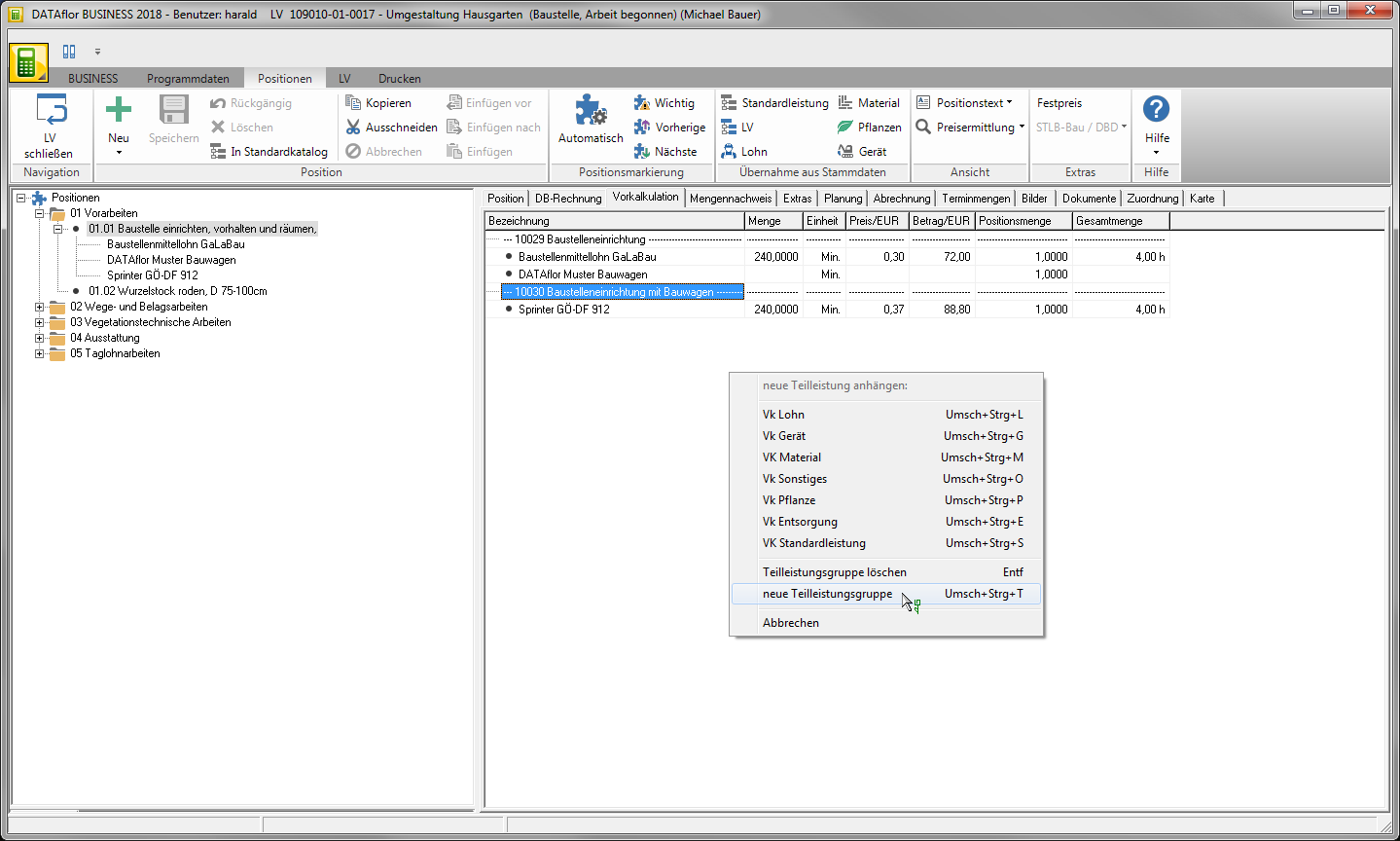
Gedeeltelijke servicegroep verwijderen
Markeer op het tabblad Voorcalculatie de gedeeltelijke servicegroep, open het contextmenu met de rechtermuisknop en selecteer het item Gedeeltelijke servicegroep verwijderen of druk op de toets del.
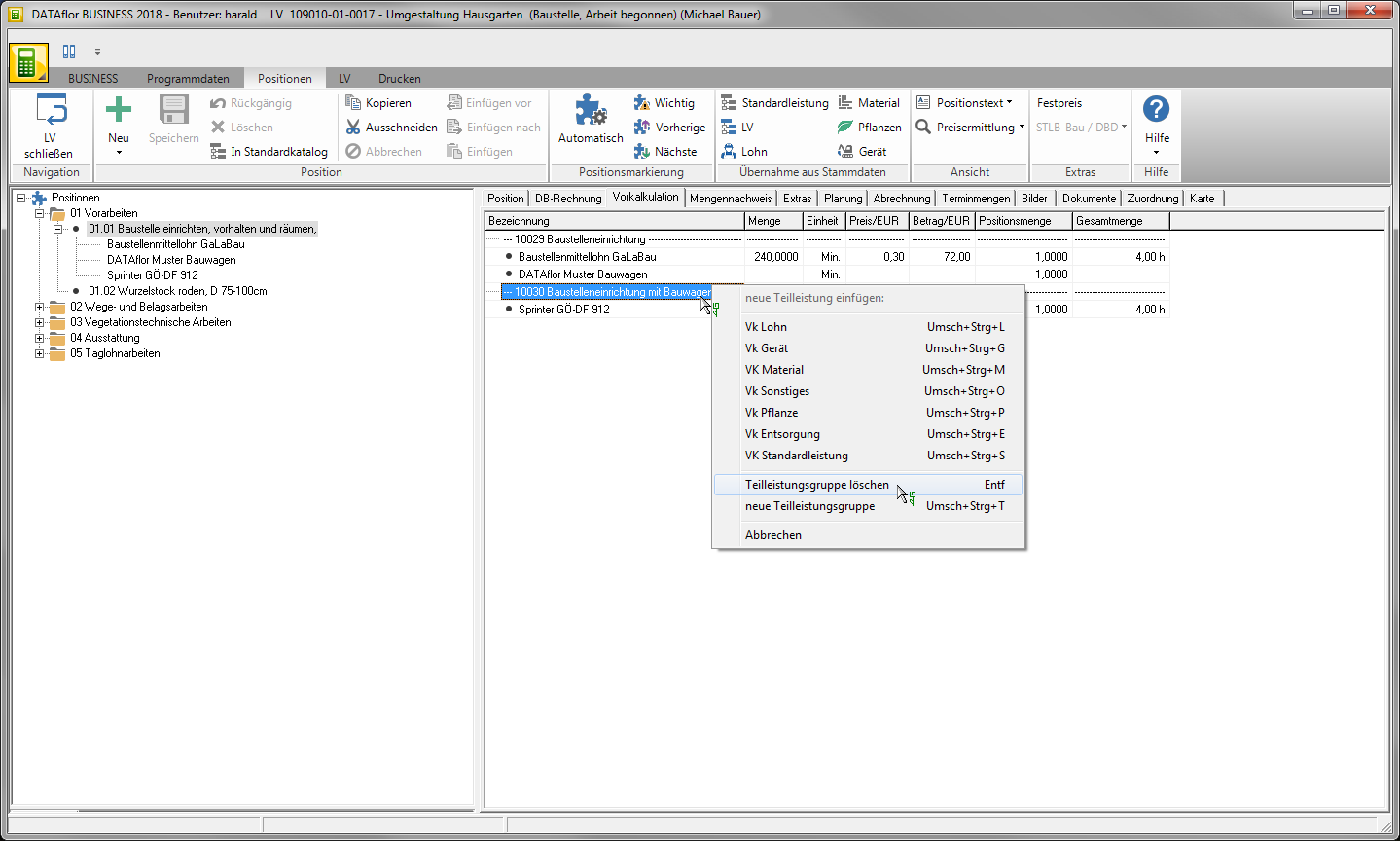
De partiële prestatiegroep zal inclusief alle inbegrepen gedeeltelijke services worden verwijderd.
HTI Online Plus
Vanuit de voorlopige berekening van een positie heeft u hier direct toegang toe HTI OnlinePlus-portal toegankelijk zijn. Individuele of meerdere items worden vanuit het portaal met behulp van IDS (geïntegreerde data-interface) naar de voorberekening overgebracht.
Vereisten
- Zorg voor internettoegang.
- Wijs uw HTI-leverancier toe in de Adres manager de adreseigenschap Leverancier / aannemer aan.
- Opslaan in Programmaparameter 70.40.90 de toegangsgegevens die u van HTI en uw HTI-leverancier heeft ontvangen.
Importeer materiaal uit HTI Online Plus
Für den Materialimport aus HTI Online Plus gehen Sie wie folgt vor:
Markeer de gewenste positie in de positieboom en open het tabblad Voorcalculatie het contextmenu met de rechtermuisknop en selecteer het item Importeer materiaal uit HTI Online Plus of gebruik de toetsencombinatie Shift + Ctrl + H.

Es öffnet sich ein Dialogfenster in BUSINESS mit den zur Position hinterlegten Informationen aus Ihrem LV. Das HTI-Online-Plus-Portal wird im Browser aufgerufen. Geben Sie im Suchfeld den gewünschten Artikel ein. Zur Vereinfachung können auch Bezeichnungen aus den Positionsinformationen über die Tastenkombination Ctrl + C en Ctrl + V of ingevoegd in het zoekveld met behulp van het contextmenu met de rechtermuisknop.

Importeer individuele artikelen uit HTI Online Plus
Door op het vinkje te klikken, kunt u het gewenste item uit de zoekresultaten toevoegen aan uw voorberekening.

Door te dubbelklikken op het geselecteerde artikel in de zoekresultaten krijgt u toegang tot de artikeldetails. Vanuit deze weergave kunt u het item ook rechtstreeks aan uw voorberekening toevoegen door op het vinkje te klikken.

Importeer meerdere artikelen uit HTI Online Plus
Om meerdere artikelen mee te nemen in de voorcalculatie, plaatst u deze eerst in de winkelwagen via het winkelwagensymbool.

Wanneer u op het winkelwagensymbool klikt, wordt de aangemaakte winkelwagen geopend met het bijbehorende IDS-procesnummer. Selecteer het vinkje om naar de volgende bewerkingsstap te gaan.

Klik op [Verstuur IDS] Neem alle artikelen in de winkelwagen mee in uw voorlopige berekening.
Zorg ervoor dat de optie Een bezorgopdracht activeren bij HTI Online Plus? auf geen als u de artikelen op dit moment niet wilt bestellen.
Update materiaal van HTI Online Plus
De prijzen van een bestaand HTI-artikel kunnen ook worden bijgewerkt vanuit de voorlopige berekening.
Markeer op het tabblad Voorcalculatie het gewenste HTI-artikel en selecteer het item via het contextmenu met de rechtermuisknop Update materiaal van HTI Online Plus uit. De actuele prijzen worden uit HTI Online Plus gehaald en direct meegenomen in de voorberekening. De update vindt plaats zonder toegang tot het HTI Online Plus-portaal.

Update schatting
In de LV-verwerking kunt u wijzigingen in de materiaal-, apparaat- en loonstamgegevens overbrengen naar de voorcalculatie. Klik hiervoor in het menu LV op de ingang Update VK.
- Selecteer het item in de positiestructuur Postenworden de voorcalculaties bijgewerkt in alle posities van de cursus.
- Als u een hiërarchie selecteert, worden de voorlopige kostenramingen bijgewerkt op alle posities van het hiërarchieniveau.
- Als u een artikel selecteert, worden alleen de voorlopige kosten voor dit artikel bijgewerkt.

De dialoog Master data overnemen wordt geopend.
- Begin met de kostensoorten
 u wilt updaten.
u wilt updaten. - Selecteer door de betreffende optie te activeren
 welke gegevens worden bijgewerkt.
welke gegevens worden bijgewerkt. - Bevestig de instelling met [OK].
Kies het kostentype Materiaal, zijn allemaal deeldiensten van het kostentype Materiaal evenals de soorten kosten Overig, Externe dienst en beschikbaarheid bijgewerkt.